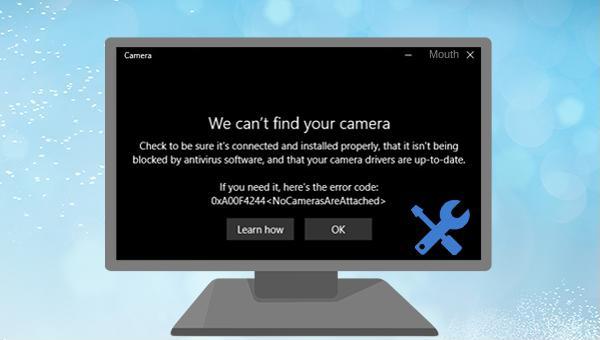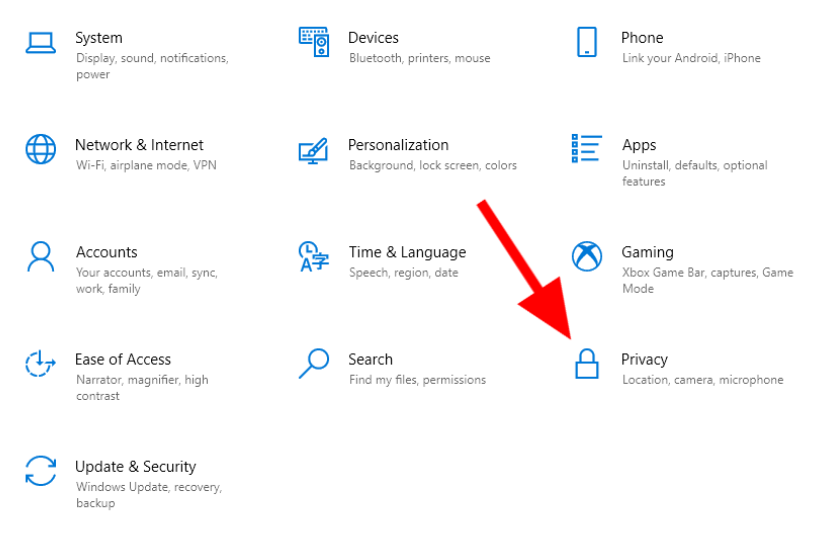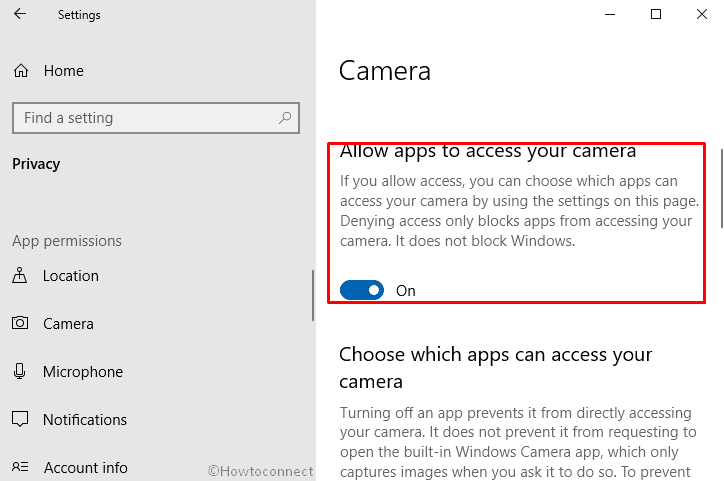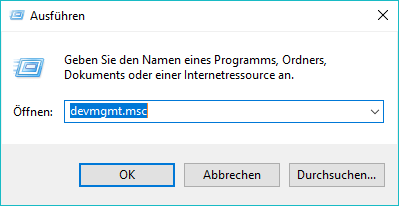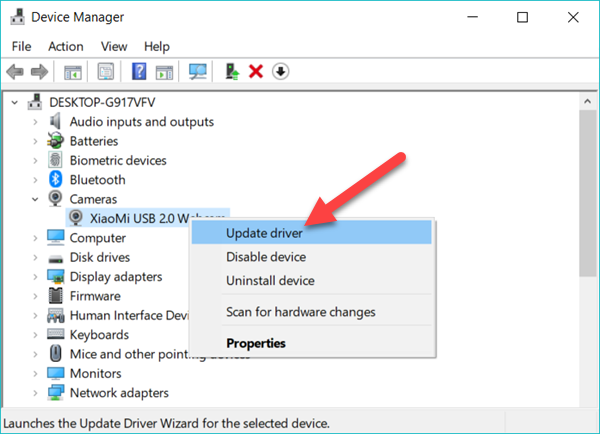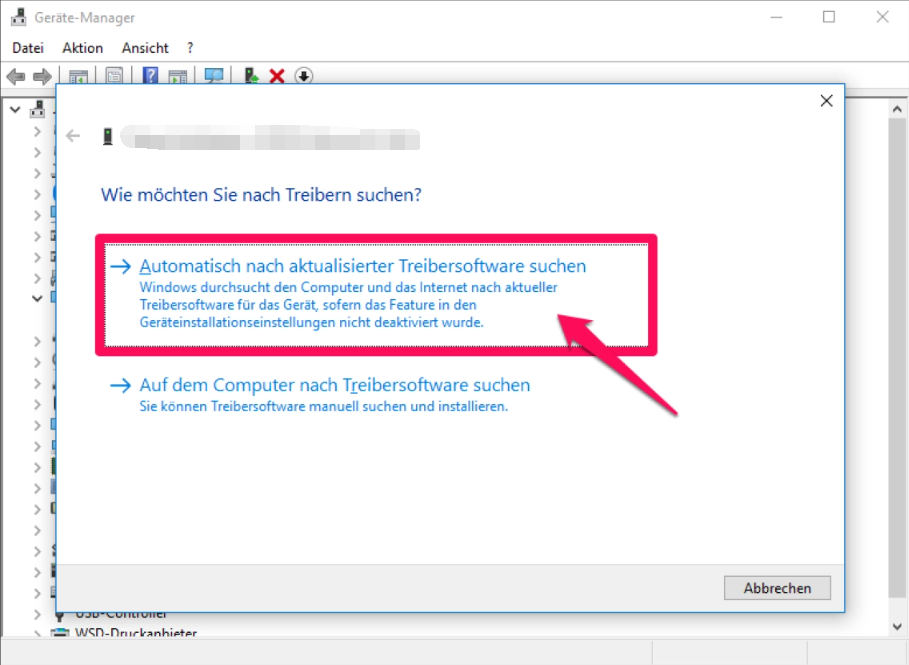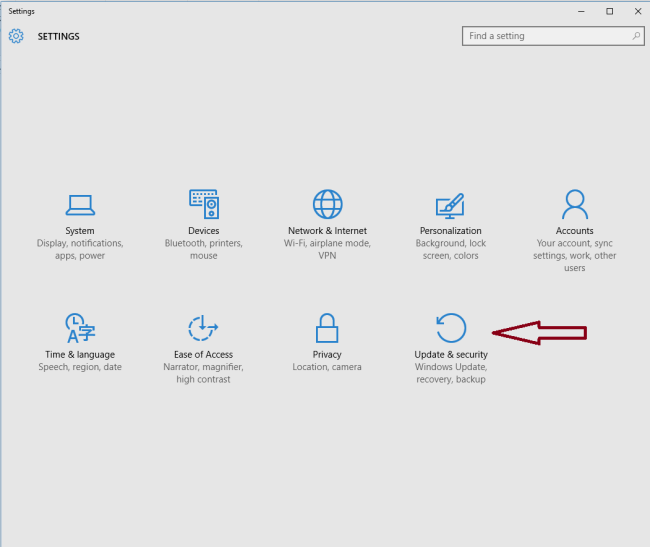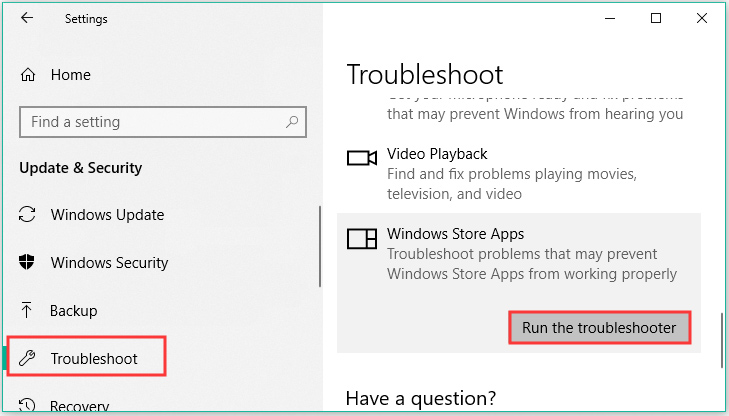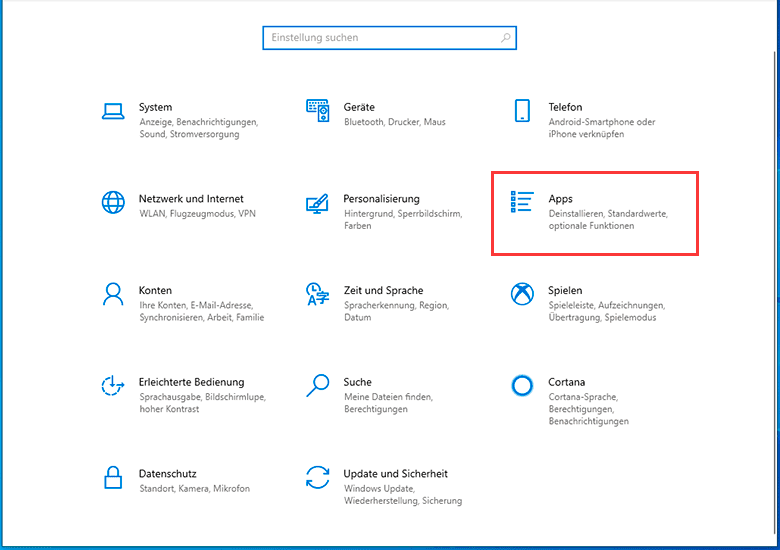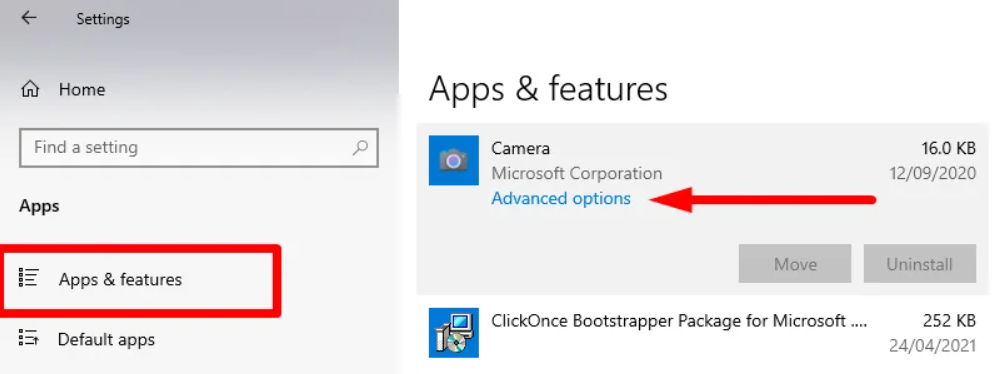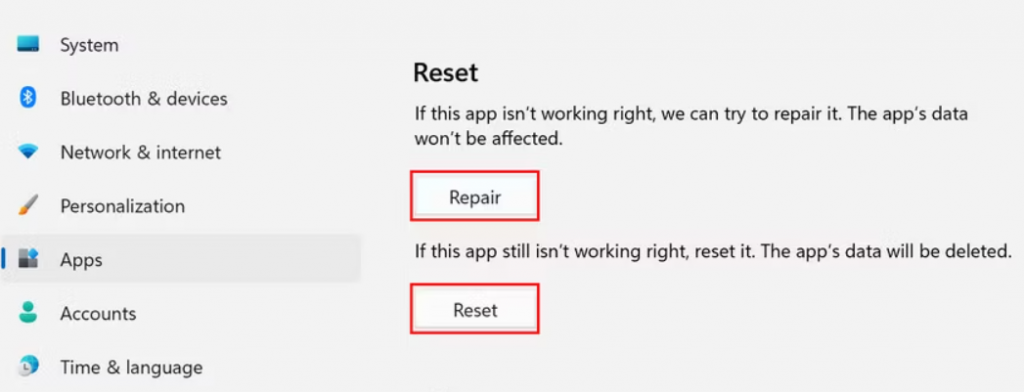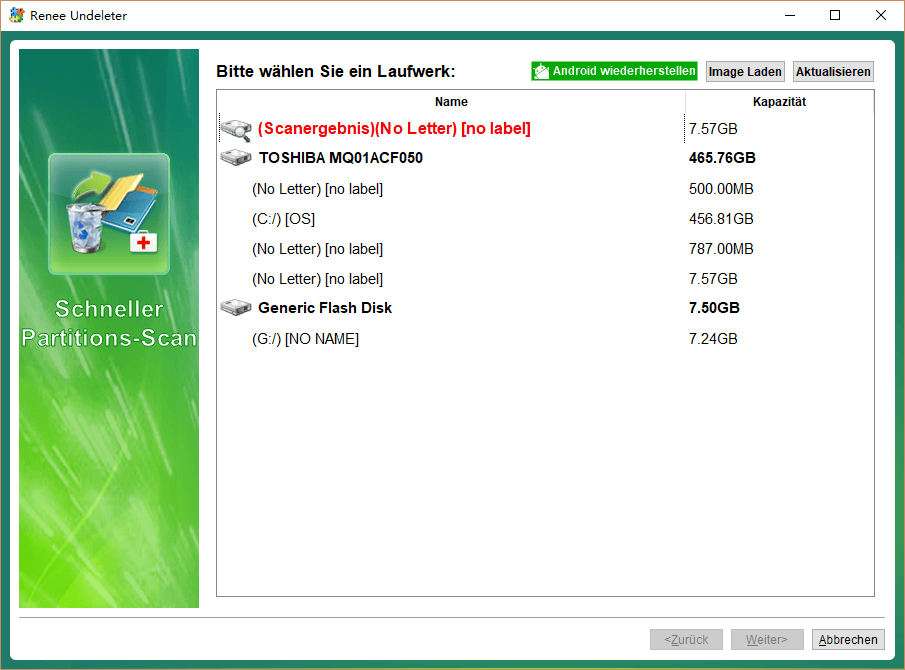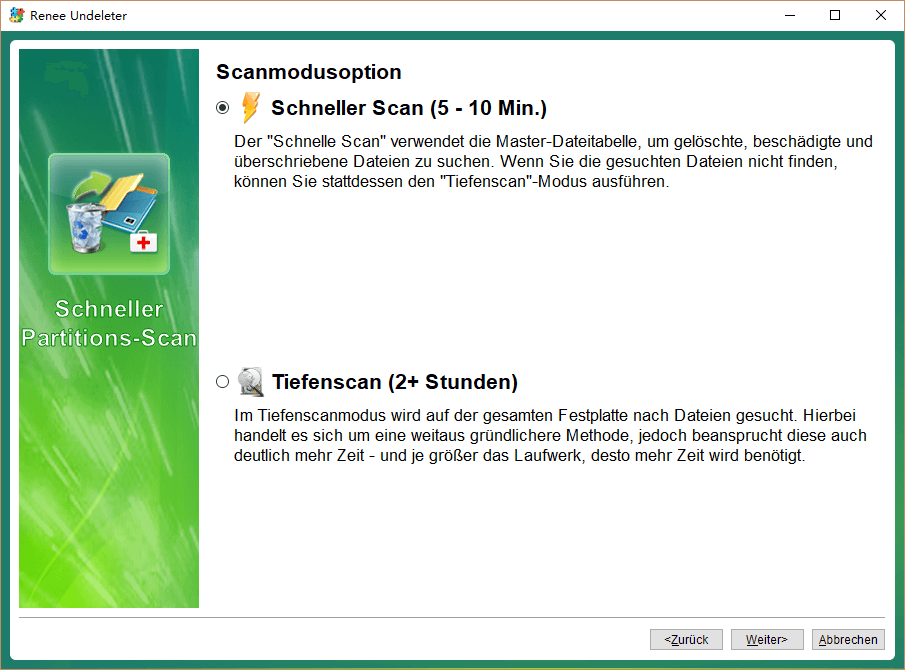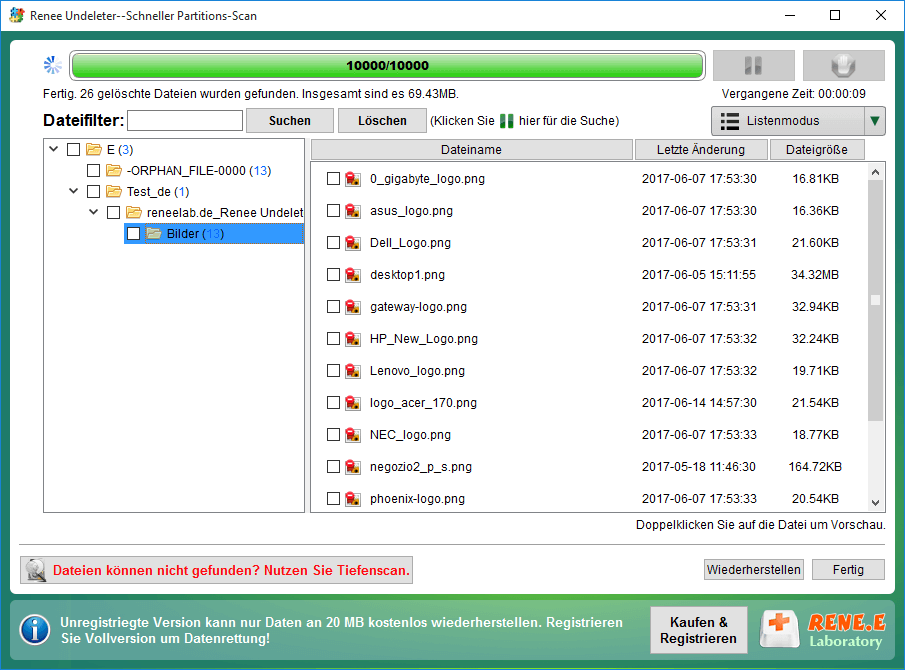II. Wie löst man den Fehler 0xA00F4244, dass die Windows 10 Kamera nicht geöffnet werden kann?
1. Vergewissern Sie sich, dass das Kameraprogramm eingeschaltet ist.
Um festzustellen, ob das Kameraprogramm eingeschaltet ist, können Sie die folgenden Schritte ausführen:
Schritt 1: Starte den Computer und drücke gleichzeitig die Tasten Windows + I , um die Windows-Einstellungen zu öffnen. Wähle Datenschutz und bestätige.
Schritt 2: Klicken Sie links auf die Option “Kamera” und stellen Sie sicher, dass die Berechtigung “Apps den Zugriff auf Ihre Kamera erlauben” rechts aktiviert ist.
2. Aktualisieren Sie den Kameratreiber
Die Hauptursache für den Fehlercode 0xA00F4244 ist normalerweise ein veralteter Kameratreiber. Hier sind die detaillierten Schritte zur Aktualisierung des Kameratreibers:
Schritt 1: Drücken Sie (Windows-Taste + R) , um das laufende Fenster zu öffnen, geben Sie (devmgmt.msc) ein und klicken Sie auf ( OK ), um den Geräte-Manager aufzurufen.
Schritt 2: Klicken Sie mit der rechten Maustaste auf das Kameragerät und wählen Sie die Option „Treiber aktualisieren“ .
Schritt 3: Wählen Sie die Option Automatisch nach aktueller Treibersoftware suchen und folgen Sie den Anweisungen, um das Treiber-Update abzuschließen. Starten Sie den Computer neu, um zu überprüfen, ob das Blue-Screen-Problem behoben ist.
3. Führen Sie die Windows Store-Fehlerbehebung aus
Das Windows Store-Fehlerbehebungstool ist ein integriertes Werkzeug im Windows-System, das Benutzern hilft, Probleme mit Anwendungen im Windows Store zu lösen. Bei Problemen mit der Kamera-App kann es hilfreich sein, den Windows Store-Fehlerbeheber auszuführen.
Schritt 1: Computer starten, Windows+I auf der Tastatur drücken, um die Einstellungen zu öffnen. Dann auf Update & Sicherheit klicken.
Schritt 2: Klicken Sie in der Funktionsleiste links auf „Problembehandlung“ , wählen Sie rechts „Windows Store-Apps“ und klicken Sie auf „Problembehandlung ausführen“ . Warten Sie nach Abschluss der Problembehandlung einige Momente, um zu überprüfen, ob das Problem behoben ist.
4. Zurücksetzen der Kamera
Wenn der Kamerafehlercode 0xA00F4244 nach dem Ausprobieren der oben genannten Lösungen weiterhin besteht, setzen Sie die Kamera einfach zurück.Die Schritte sind wie folgt:
Schritt 1: Starten Sie den Computer und drücken Sie gleichzeitig die Tasten Windows + I auf der Tastatur, um die Einstellungen zu öffnen. Klicken Sie auf die Option Apps .
Schritt 2: Wählen Sie im linken Funktionsmenü die Option „Apps & Features“ und klicken Sie rechts auf „Kamera“ und dann auf „Erweiterte Optionen“ .
Schritt 3: Klicken Sie auf die Schaltfläche Zurücksetzen , um die Kamera zurückzusetzen, und starten Sie anschließend Ihren Computer neu, um zu prüfen, ob das Problem behoben ist.
Die oben genannten Methoden sind
gängige Lösungen für den Fehler
“0xA00F4244″ , wenn die Kamera nicht geöffnet werden kann. Sollten
wichtige Dateien nach der Fehlerbehebung verloren gehen, können Sie mit der professionellen Datenwiederherstellungssoftware
Renee Undeleter die verlorenen Daten wiederherstellen. Hier ist die detaillierte Vorgehensweise.